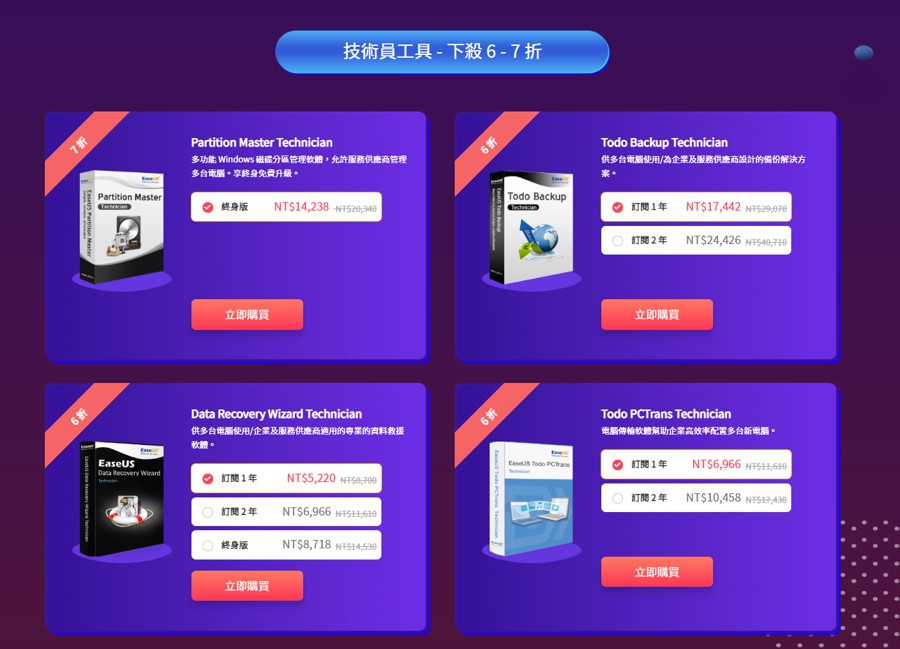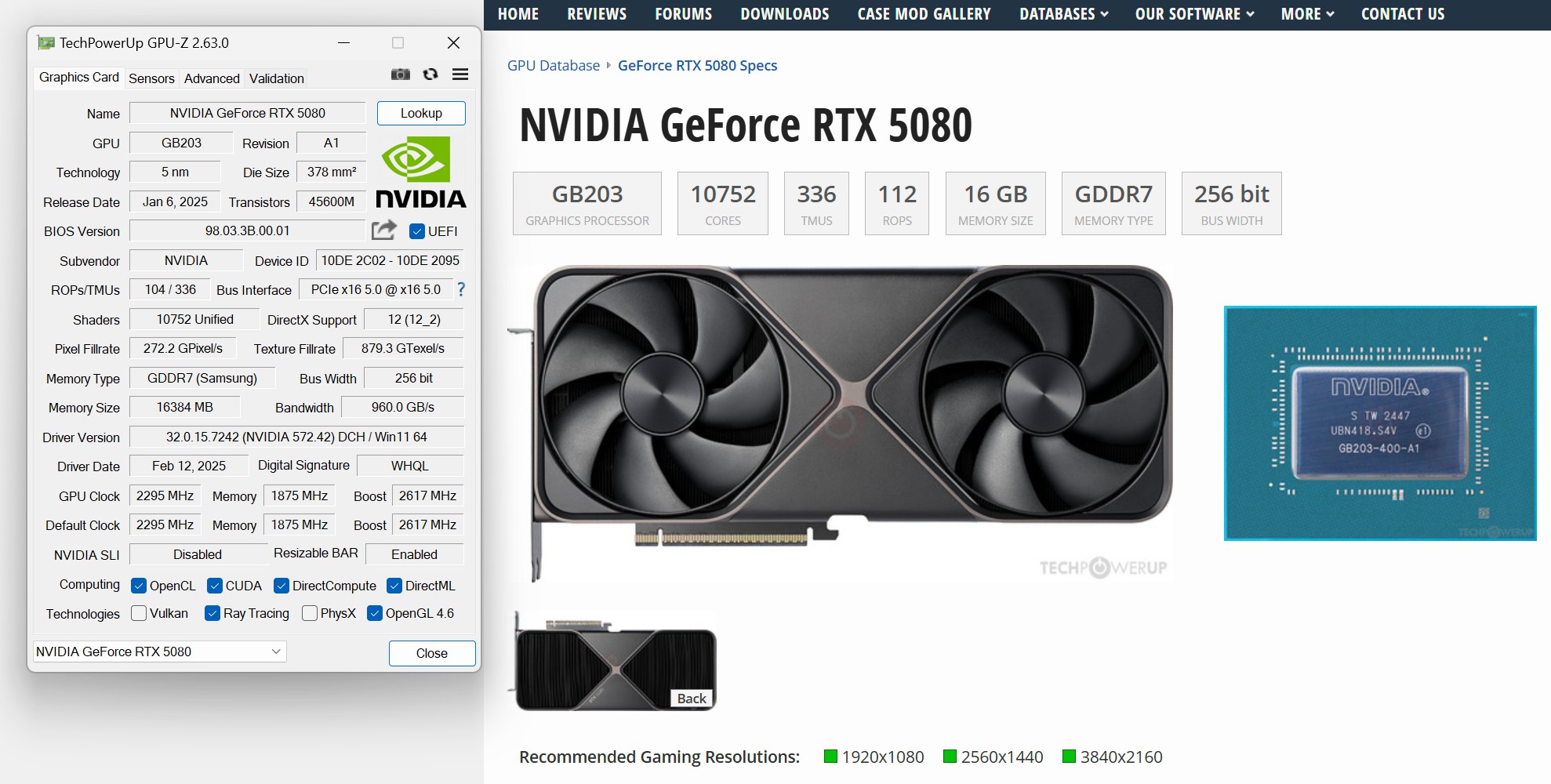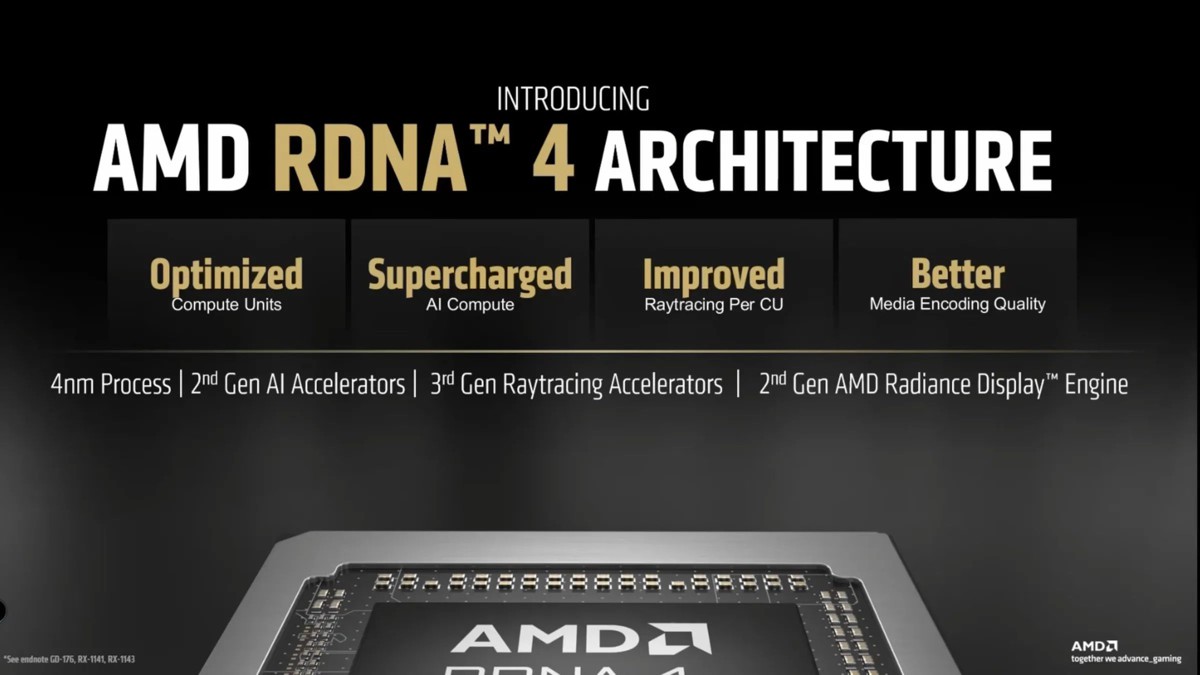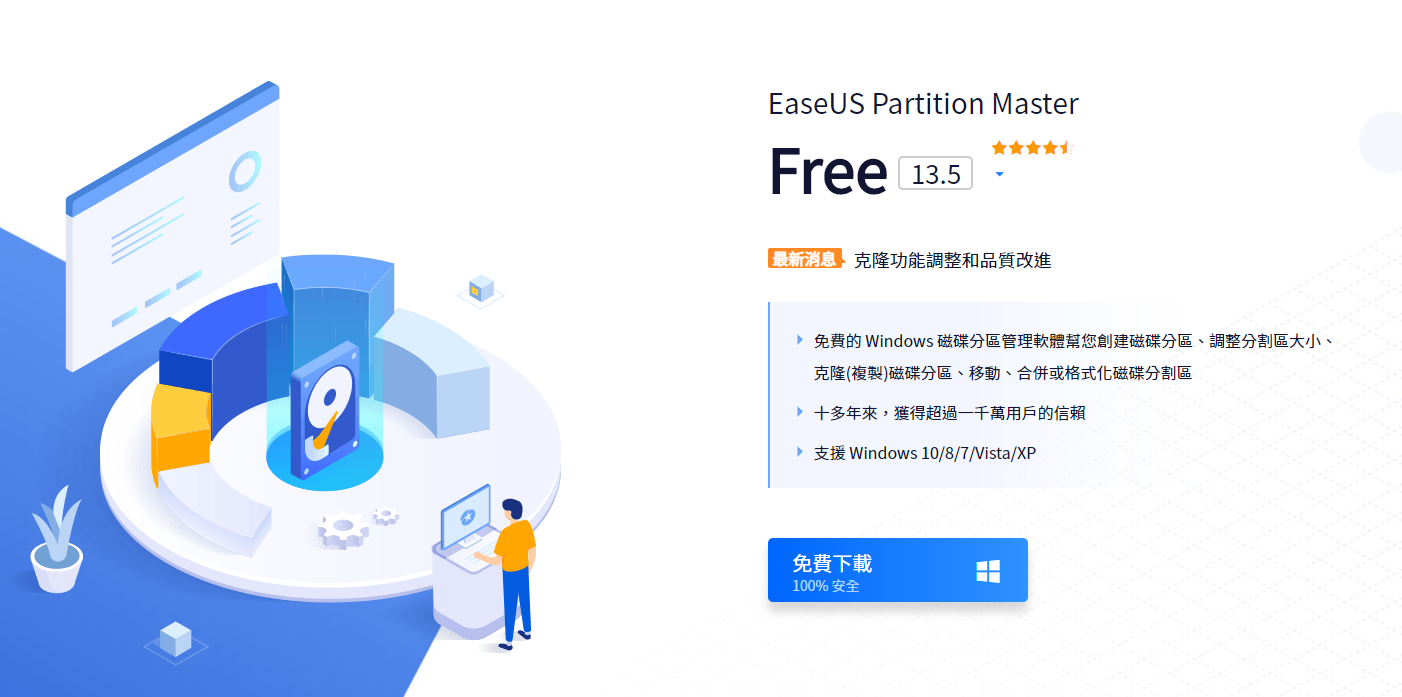
你們是不是像筆者一樣,電腦用了一段時間不知不覺軟體越裝越多,尤其是那天殺的遊戲,常常會突然發現怎麼磁碟空間不足,這時候喊破喉嚨也找不到破喉嚨來求你,凡事只能靠自己。
這時候你可能也會需要重新分割磁碟,或者調整磁碟空間大小。筆者用過幾款磁碟管理軟體,在使用上各有千秋,但今天特別推薦一款「EaseUS Partition Master」Windows 磁碟分割區管理工具,讓你把D槽多餘空間搬到C槽,或者把C槽空間貢獻給男生專用的神秘D槽隨你搬移,而且不會影響原有的資料,不必重灌!免費軟體94狂,省下破解的78瞎忙時間。
可能有人會說,這些功能應該在Windows裡面有內建吧?沒錯,在Windows電腦中原本就內建了硬碟分割與管理工具,不過我們通常用它來做簡單的「非系統磁碟機」的刪除、建立分割區與格式化等工作,並且它在操作和畫面上趨於死板,感覺很容易就會不小心把系統搞亂,難道你不覺得內建磁碟軟體用起來很可怕嗎?
還是來用EaseUS 易我科技研發的EaseUS Partition Master吧,免費版即支援Windows 10/8/7/Vista/XP,硬碟容量規格最高支援至8TB,無論是一般傳統IDE/SATA/eSATA/SCSI磁碟、USB 外接式硬碟或SSD 固態硬碟通通幫你搞定。另外EaseUS Partition Master也提供付費型的Professional專業版和Server版,支援更強大更便利的磁碟系統作業功能。不過對於像筆者這樣一般使用Windows 7/10的使用者來說,本文介紹的Free免費版軟體已經非常好用了,易我科技磁碟分區管理軟體免費下載用起來。
- 開啟EaseUS Partition Master,畫面是不是非常舒適整潔。
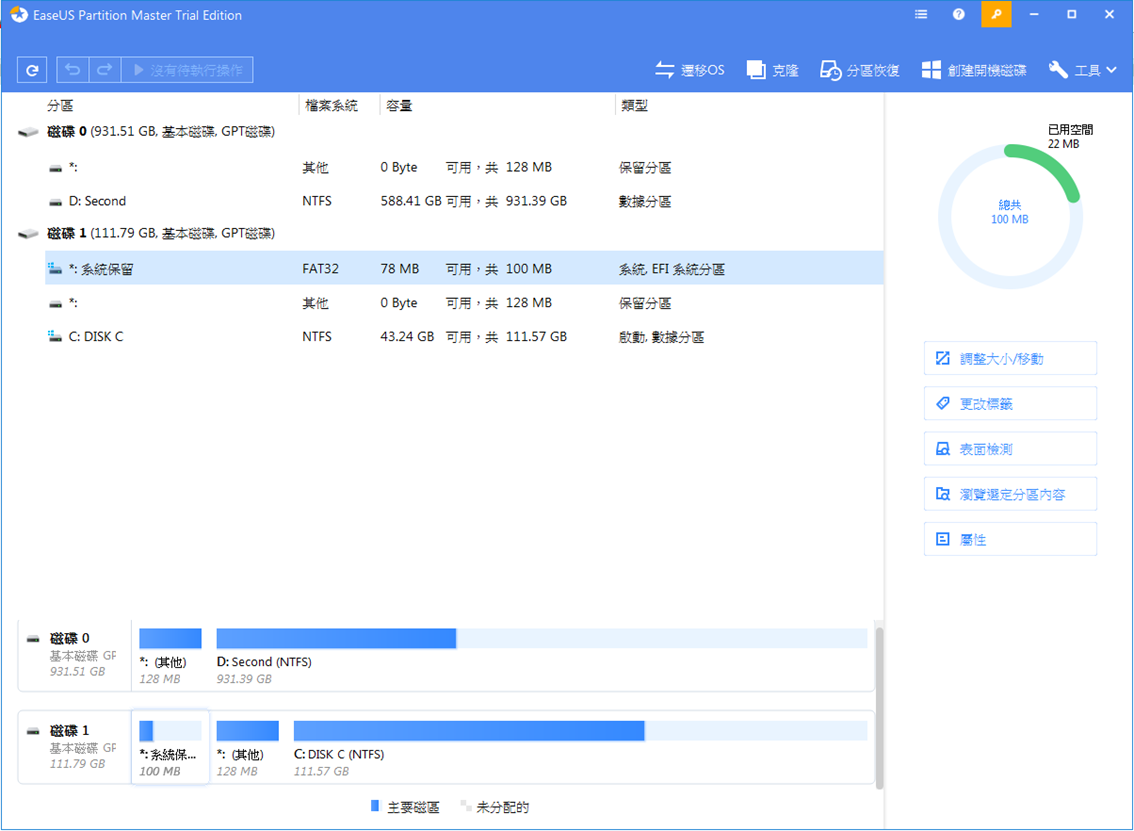
- 只要對著想調整的磁碟按下滑鼠右鍵,點選「調整大小/移動」即可進行調整磁碟空間。
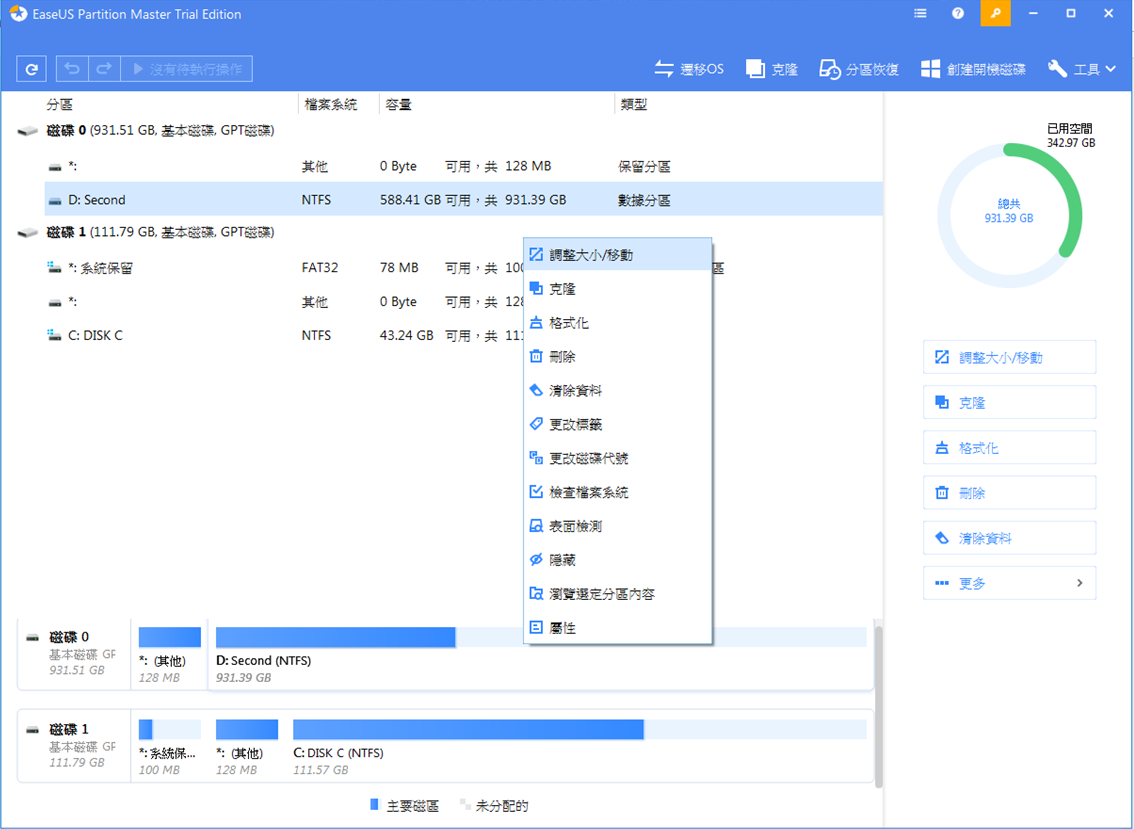
- 滑鼠只要移到黑點上,左右接動即可調整磁碟空間,調整完按下確定。
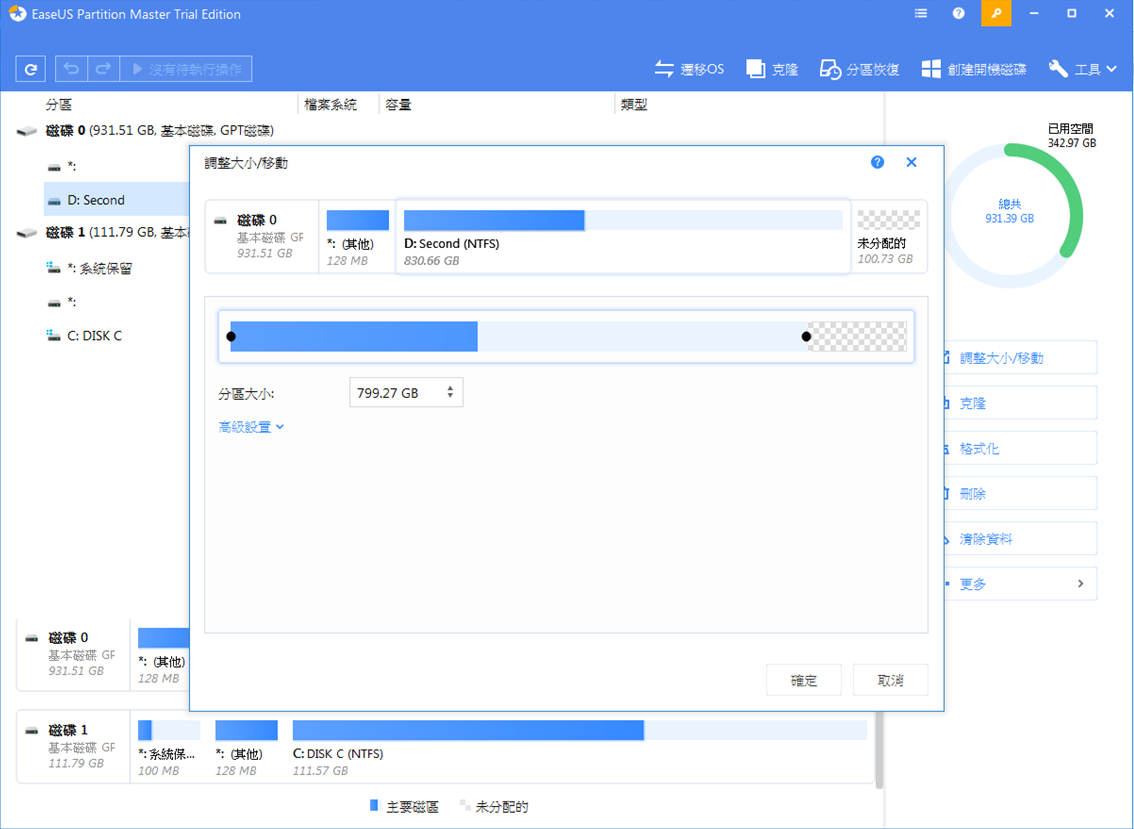
- 接著,軟體呈現的佈局為預覽畫面。在左上角按下「執行1個操作」即可進行作業,是不是超簡單?
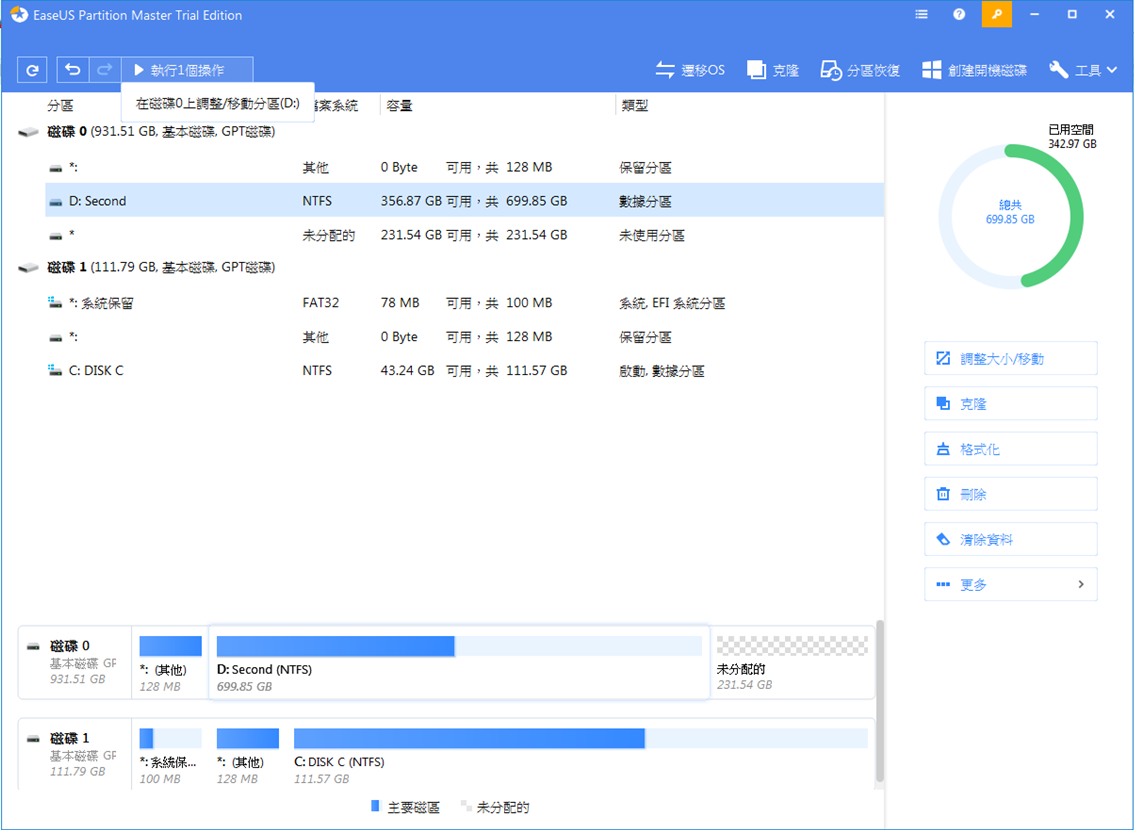
EaseUS Partition Master的專業版本還提供了包括製作WinPE開機磁碟、分割區恢復、系統遷移等服務。
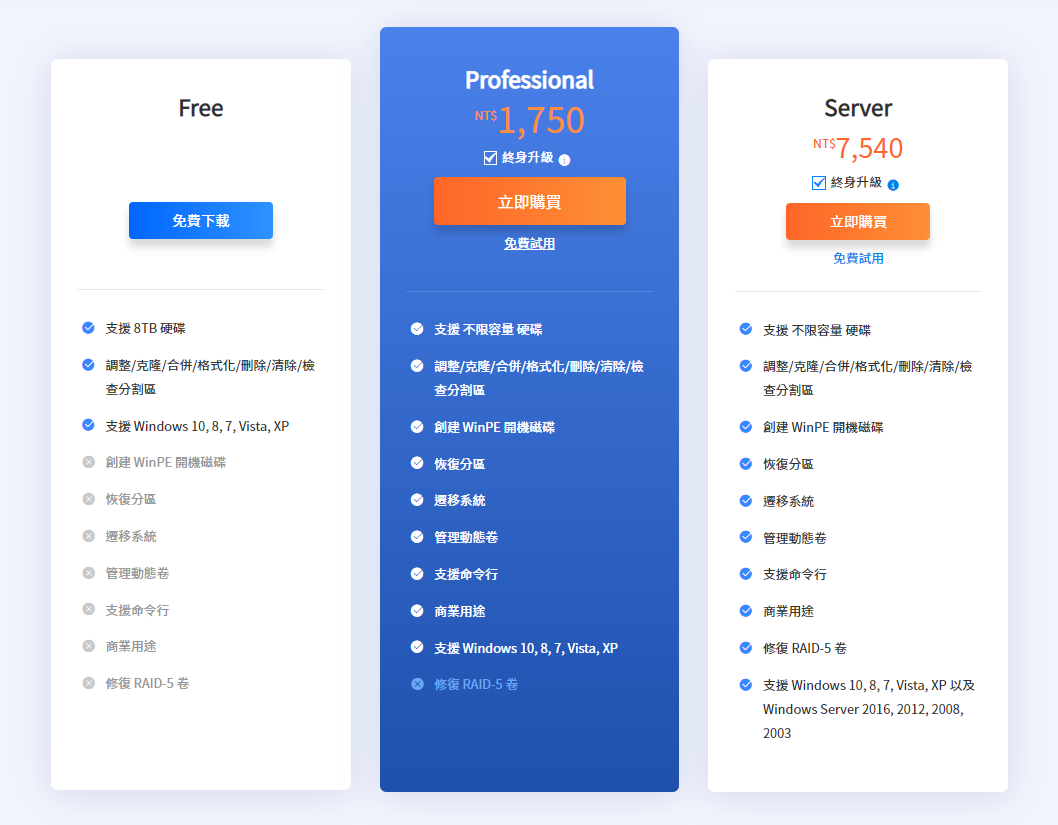
關於更多的磁碟疑難雜症請找EaseUS易我科技,你可以參考這裡https://tw.easeus.com/。
EaseUS 黑色星期五大促活動現正進行中!最高5折優惠!
EaseUS正在舉辦黑色星期五活動,多款熱銷軟體限時優惠最高5折。
「黑色星期五大促」活動網址:
EaseUS 易我科技台灣官方網站|資料救援, 檔案備份, 磁碟分區管理和電腦應用軟體
EaseUS 易我科技致力於提供最好的資料救援軟體、檔案備份&還原軟體、磁碟分區管理軟體等個人電腦實用軟體來復原資料、備份個人電腦及/服務器以及管理分區等。
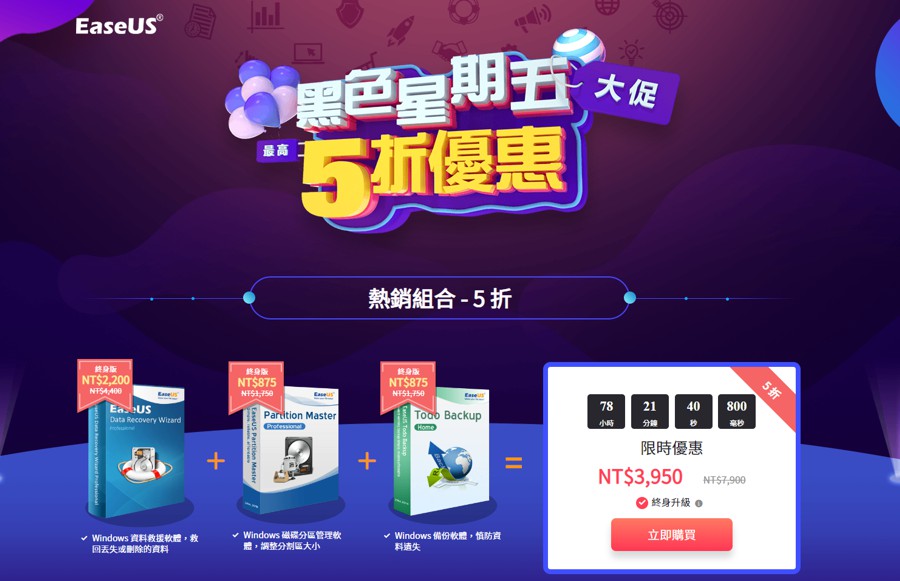
買1送1組合
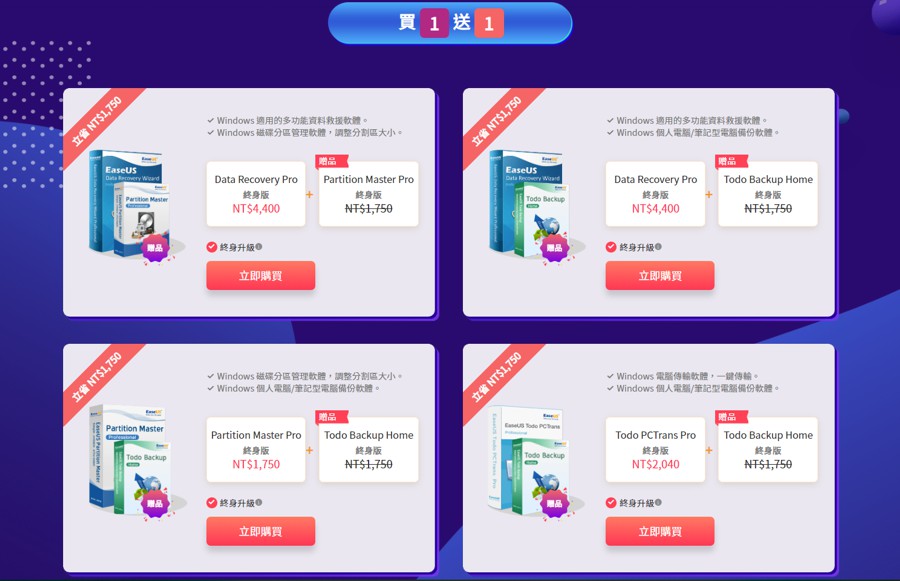
企業組合包
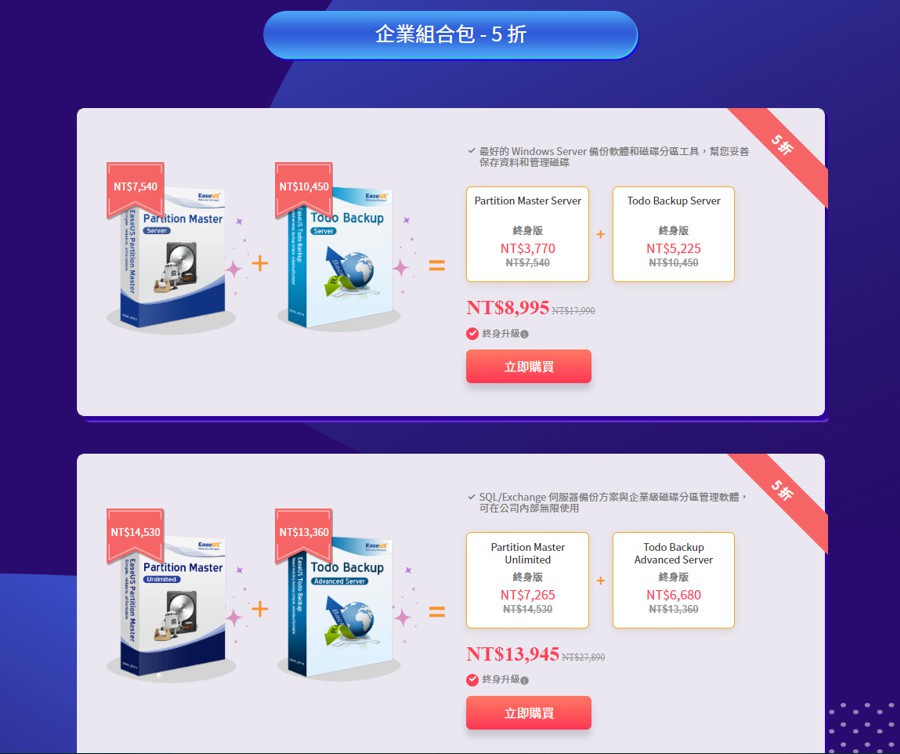
以及高版本產品下殺6至7折的優惠